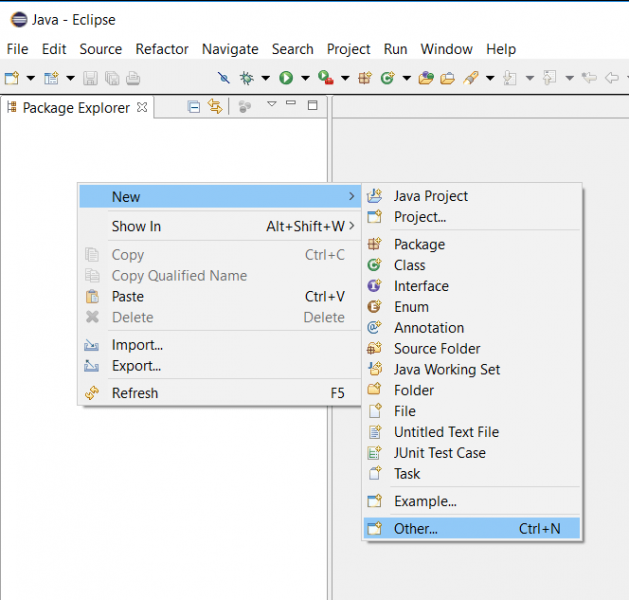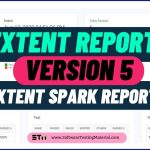Создание проекта Selenium Maven в Eclipse IDE:
В предыдущем посте мы видели «Установка Maven в Eclipse». В этом посте мы увидим Как создать проект Selenium Maven в Eclipse IDE.
Убедитесь, что TestNG уже установлен. Проверьте это, чтобы увидеть «Как установить TestNG в Eclipse», а по этой ссылке — «Полное руководство по TestNG».
Чтобы создать проект, щелкните правой кнопкой мыши проводник пакетов и перейдите в раздел Создать — < strong>Другое
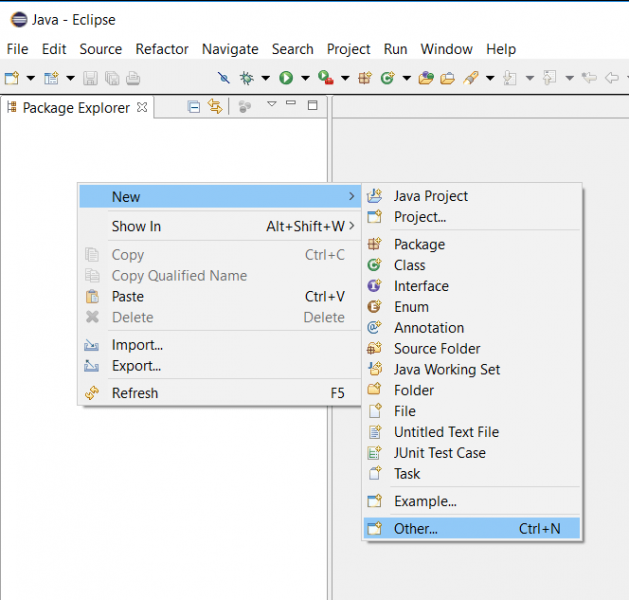
Выберите Проект Maven и нажмите Далее
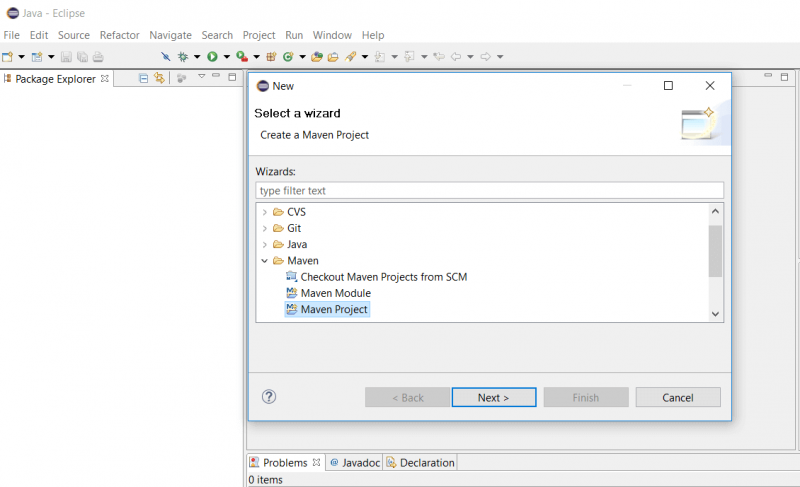
Выберите 'Создайте простой проект» и нажмите Далее
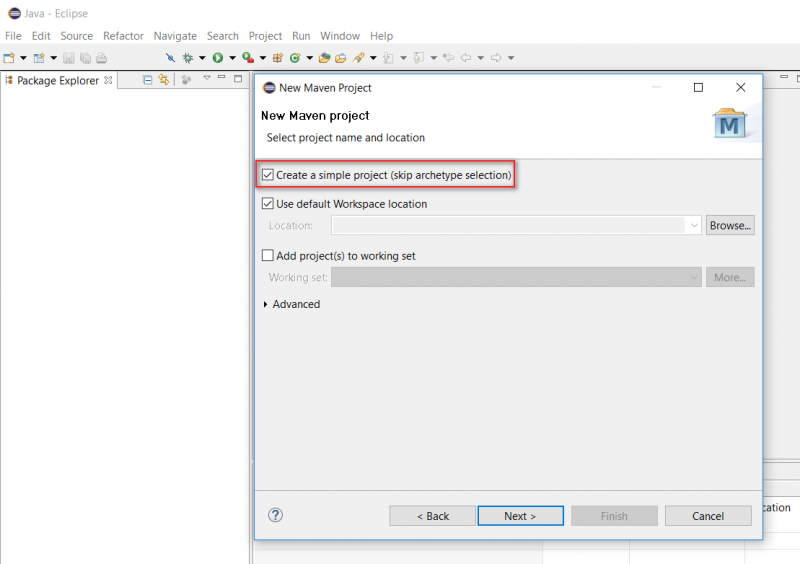
Заполните Идентификатор группы, Идентификатор артефакта и нажмите Готово< кнопка /strong>
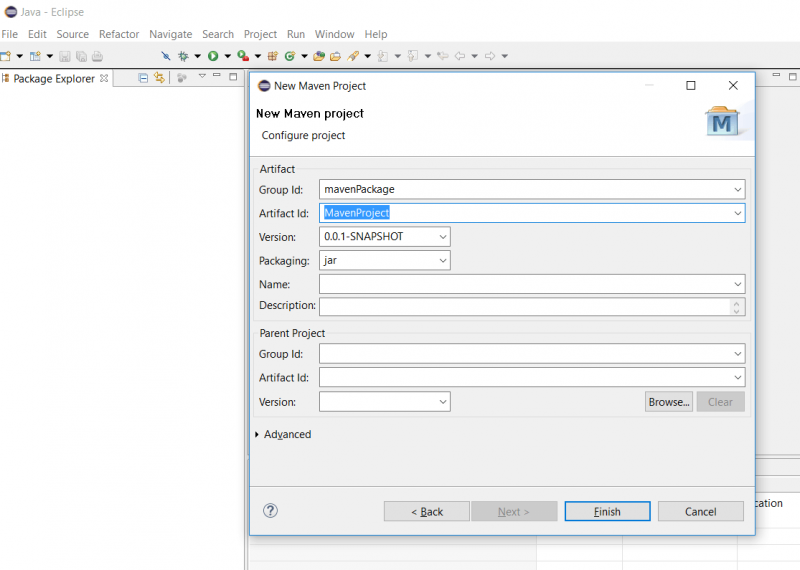
Структура проект выглядит так, как показано на изображении ниже
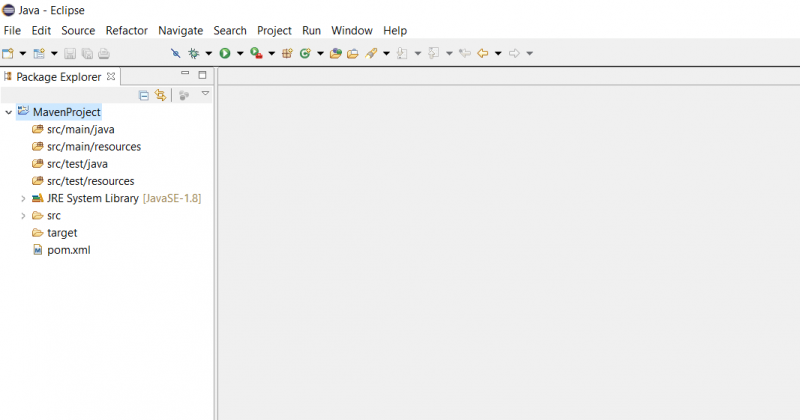
В проекте maven мы используем файл POM для добавления необходимых зависимостей. Дважды щелкните файл pom.xml и перейдите на вкладку pom.xml
.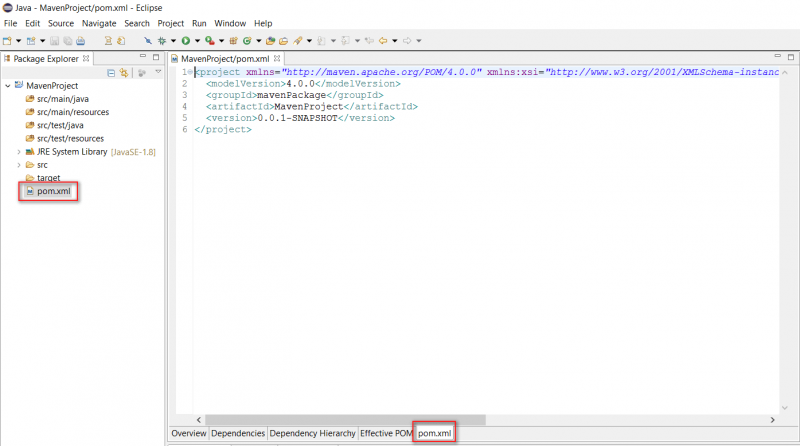
Нам нужно добавить некоторые зависимости, связанные с Selenium WebDriver, TestNG в наш проект Maven.
| 12345678910111213141516 | <dependencies> <!– Selenium –> <dependency> <groupId >org.seleniumhq.selenium</groupId> <artifactId>selenium-java</artifactId> <version>2.53.1</version> </dependency> <!– TestNG –> <dependency> <groupId>org.testng</groupId> <artifactId>testng</artifactId> <version>6.8</version> <scope>test</scope> </dependency></dependencies> |
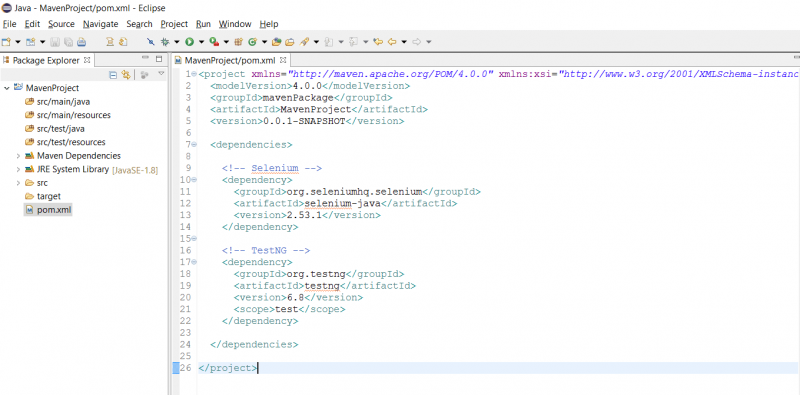
Создайте класс TestNG и сгенерируйте файл testng.xml. Чтобы выполнить этот шаг, перейдите по ссылке ниже.
Как создать класс TestNG и сгенерировать файл testng.xml
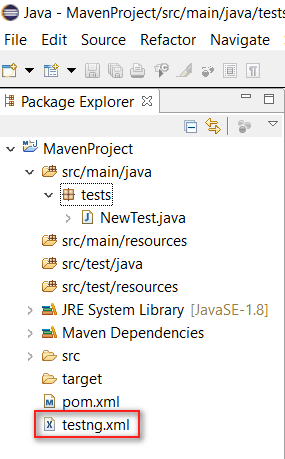
Скопируйте приведенный ниже код и поместите его в свой класс NewTest
| 12345678910111213141516171819202122232425262728293031 | пакетные тесты; импорт org.openqa.selenium.WebDriver; импорт org.openqa.selenium.firefox.FirefoxDriver; импорт org.testng.annotations.Test; импорт org.testng.annotations.BeforeClass; импорт org.testng.annotations.AfterClass; открытый класс NewTest {общедоступный драйвер WebDriver; @Test public void openMyBlog() {driver.get(“https://www.softwaretestingmaterial.com/”); } @BeforeClass public void beforeClass() { System.setProperty(“webdriver.gecko.driver”, “D:\Selenium\Drivers\geckodriver.exe”); драйвер = новый FirefoxDriver(); } @AfterClass public void afterClass() { driver.quit(); } } |
testng.xml: файл testng.xml выглядит так, как показано ниже. Скопируйте и поместите его в свой testng.xml
| 12345678 | <?xml version=”1.0″ encoding=”UTF-8″?><suite name=”Suite” parallel=”false”> <test name=”Test”> <classes> <class name= “tests.NewTest”/> </classes> </test> <!– Test –></suite> <!– Suite –> |
Чтобы запустить проекта с использованием testng.xml щелкните правой кнопкой мыши файл testng.xml и выберите «Запуск от имени — TestNG Suite».
Чтобы запустить проект с использованием pom.xml,нам нужно добавить еще несколько записей в файл pom.xml. Нам нужно добавить «maven-compiler-plugin» и «maven-surefire-plugin»
pom.xml
| 12345678910111213141516171819202122232425262728293031323334353637383940414243444546474849505152 | <project xmlns=”http://maven.apache.org/POM/4.0.0″ xmlns:xsi=”http ://www.w3.org/2001/XMLSchema-instance” xsi:schemaLocation=”http://maven.apache.org/POM/4.0.0 http://maven.apache.org/xsd/maven-4.0 .0.xsd”> <modelVersion>4.0.0</modelVersion> <groupId>mavenPackage</groupId> <artifactId>MavenProject</artifactId> <version>0.0.1-SNAPSHOT</версия> <dependency> <!– Selenium –><dependency> <groupId>org.seleniumhq.selenium</groupId> <artifactId>selenium-java</artifactId> <версия>2.53.1</версия></зависимость><!– TestNG –><dependency> <groupId>org.testng</groupId> <artifactId>testng</artifactId> < ;версия>6.8</версия> <scope>test</scope></dependency> </dependencies> <build> <plugins> <plugin> <groupId>org.apache.maven.plugins</groupId> <artifactId>maven-compiler-plugin</artifactId> <version>3.6.1</version> <configuration> <source>1.8</lt;source> ;target>1.8</target> </configuration> </plugin> <plugin> <groupId>org.apache.maven.plugins</groupId> <artifactId>maven-surefire-plugin</artifactId > <версия>2.20</версия> <configuration> <suiteXmlFiles><suiteXmlFile>testng.xml</suiteXmlFile> <!– <suiteXmlFile>src/main/resources/testng.xml</suiteXmlFile> –> </suiteXmlFiles> </configuration> </plugin > </plugins> </build> </project> |
Чтобы запустить проект с помощью pom.xml, щелкните правой кнопкой мыши 'pom.xml< /strong>' и перейдите к 'Запуск от имени' — 'Maven test'
Результат:
| 12345678910111213 | [INFO] ———– ———————————————————-[ИНФОРМАЦИЯ] Т Е С Т С[ИНФОРМАЦИЯ ] ————————————————– ——[INFO] Запуск TestSuite[INFO] Выполнено тестов: 1, Сбоев: 0, Ошибок: 0, Пропущено: 0, Прошло время: 13,332 с – в TestSuite[INFO][INFO] Результаты:[INFO] [INFO] Тесты запущены: 1, сбои: 0, Ошибок: 0, Пропущено: 0[INFO][INFO] —————————————————- ———————————–[ИНФОРМАЦИЯ] ПОСТРОИТЬ УСПЕХ[ИНФОРМАЦИЯ] ——- ————————————————– ————— |
Так мы создаем проект Selenium Maven в Eclipse. Если у вас есть какие-либо вопросы, укажите их в разделе комментариев ниже.
TAG: qa